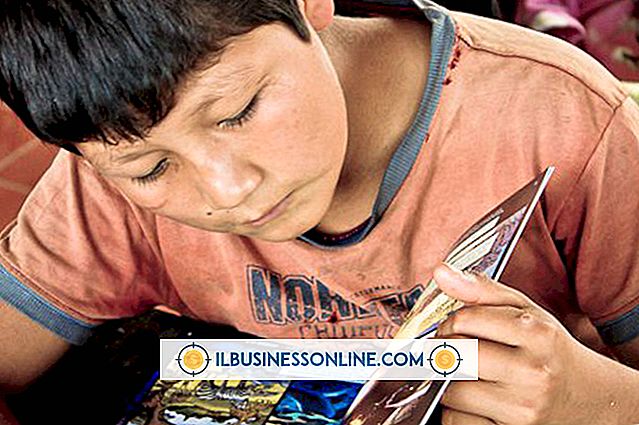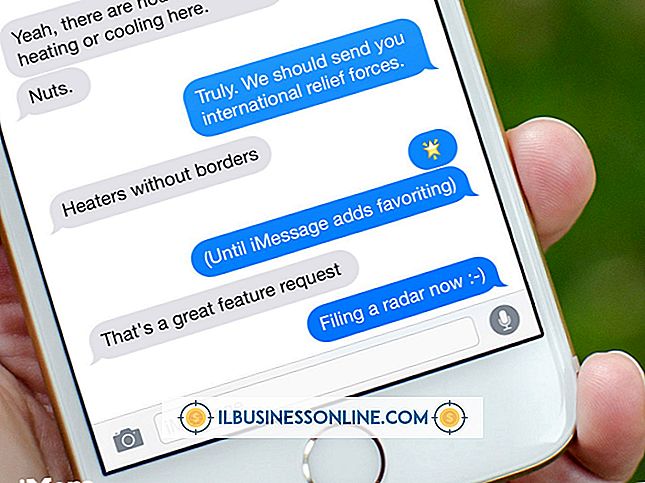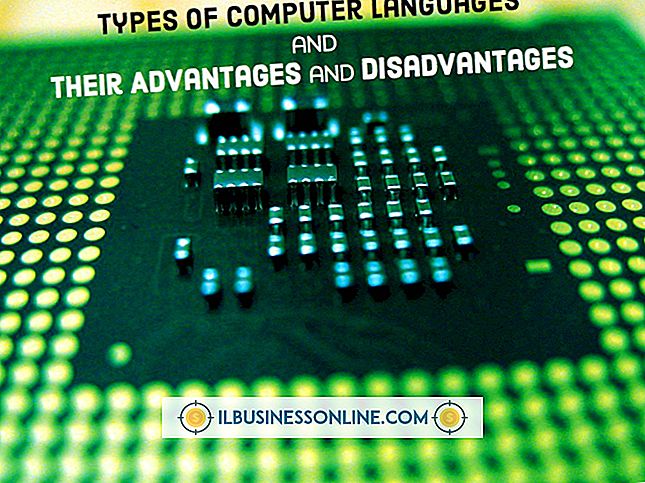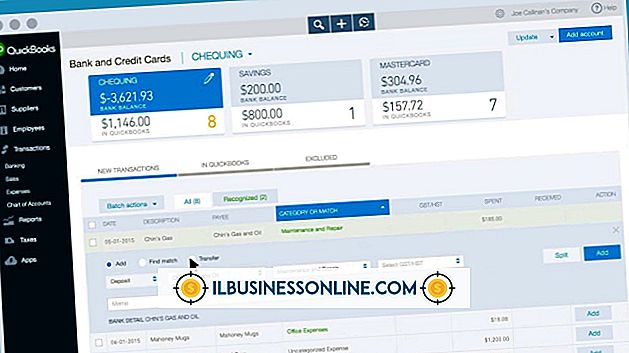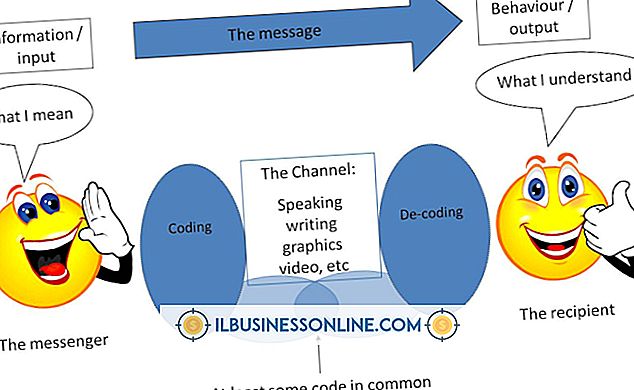Jak podłączyć laptopa Alienware do zewnętrznego monitora

Alienware zawsze był firmą najwyższej klasy i tworzył najnowocześniejsze komputery, które zazwyczaj nie są dostępne od większych producentów komputerów. Alienware zdobył tak dobrą reputację w zaawansowanych systemach, które Dell kupił firmę na początku 2006 roku. Jeśli masz laptopa Alienware, możesz w pełni wykorzystać swoją grę z gatunku frag-fest, dodając duży zewnętrzny monitor.
1.
Wyłącz laptopa Alienware i zewnętrzny monitor. Odłącz zasilacz prądu zmiennego od laptopa, jeśli jest podłączony.
2.
Zlokalizuj port wideo na laptopie Alienware. W zależności od modelu i wieku laptopa, ma on jeden z trzech różnych interfejsów. Starsze notebooki Alienware mają niebieskie 15-pinowe porty wideo z tyłu, podczas gdy nowsze modele mają białe porty DVI. Niektóre z najdroższych modeli mają porty HDMI z tyłu lub z boku, jeśli urządzenie.
3.
Określ typ połączeń obsługiwanych przez monitor zewnętrzny. Poszukaj portu wejścia wideo z tyłu monitora i sprawdź, czy jest to DVI, HDMI lub VGA. Kup kompatybilny kabel wideo do monitora. Jeśli złącze na monitorze nie pasuje do tego na laptopie Alienware, możesz użyć adaptera. Możesz konwertować VGA na DVI, DVI na VGA, DVI na HDMI i HDMI na DVI. Brak dostępnej karty umożliwia konwersję sygnału HDMI na VGA lub odwrotnie.
4.
Podłącz kabel wideo do portu wejścia wideo z tyłu monitora zewnętrznego. Podłącz drugi koniec kabla wideo do wyjścia wideo na laptopie Alienware. Możesz też podłączyć kabel wideo do przejściówki, a następnie podłączyć adapter do laptopa.
5.
Podłącz zasilacz sieciowy do laptopa Alienware. Najpierw włącz zewnętrzny monitor, a następnie laptop. Po uruchomieniu laptopa wyświetlacz powinien pojawić się zarówno na ekranie laptopa, jak i na ekranie monitora zewnętrznego. Oba ekrany powinny wyglądać identycznie. Zezwól całkowicie załadować system Windows i wyświetlić pulpit. System Windows wyświetla klon ekranu laptopa na monitorze zewnętrznym.
6.
Naciśnij przycisk "Logo Windows" i przycisk "P" na klawiaturze, aby wyświetlić okno wyboru wielu monitorów. Kliknij ikonę "Przedłuż", jeśli chcesz rozszerzyć pulpit systemu Windows na oba monitory i korzystać z obu ekranów jednocześnie dla różnych zadań. Jeśli chcesz, aby monitor zewnętrzny wyświetlał obraz lustrzany ekranu laptopa, kliknij ikonę "Duplikuj".